WordPressにコンテンツを取り込む方法は標準機能にもありますが、対応できるのは通常の投稿など限られた範囲です。
カスタム投稿タイプや、WooCommerceの商品データなどをまとめて取り込みたい場合は、不便を感じることもあります。
そこで役立つのが「WP All Import」プラグインです。CSVファイルなどを使って、いろんな投稿タイプを柔軟にインポートできるようになります。
WP All Importの機能概要
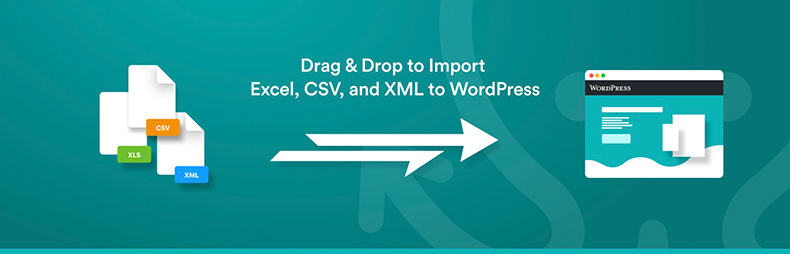
WP All Importは、WordPressのコンテンツを一括インポートできるプラグインです。
主な機能は次の通り。
- CSVやXMLファイルからインポートできる
- カスタム投稿やWooCommerce商品にも対応
- 項目のマッピングがドラッグ&ドロップでかんたん
大量のコンテンツを一括登録するのに便利なプラグインです。
プラグインのインストール
管理画面のプラグイン検索で「WP All Import」を探してインストールするか、下のボタンからダウンロードしてください。プラグインファイルを wp-content/plugins にアップロード後、管理画面で有効化します。
プラグインのインストール方法については以下の記事もご参照ください。

WordPressで制作したサイトは、プラグインを使って簡単に機能を拡張することができますよね。当記事では、プラグインのインストール方法について解説してきます。 おすすめプラグインを見る プラグインのインストール方法は2つ プラグインのインストール方法は、下記の2つになります。基本的には、...
使い方
それでは使い方を見ていきましょう。今回は、カスタム投稿「お知らせ」の記事データ(CSV)をインポートする手順を例に説明します。操作手順は、次の3ステップです。
- CSVファイルのアップロード
- フィールドのマッピング
- インポートの実行
1. CSVファイルのアップロード
まずは、インポートするためのCSVファイルを準備します。次の表のように、GoogleスプレッドシートやExcelで作成し、CSV形式(.csv)で保存してください(文字コードはUTF-8推奨)。
| post_title | post_content | post_date | post_status |
|---|---|---|---|
| サイトリニューアルのお知らせ | 当ウェブサイトをリニューアルしました。 | 2025-08-01 | publish |
| 新サービス開始のお知らせ | 新サービスを開始しました。 | 2025-08-12 | publish |
記事タイトル(post_title)や、本文(post_content)など、1行目を必ず見出しにする必要があります。
AI生成した記事もCSVに変換すると一括インポート可能です。デモやモックアップコンテンツ作成時に時短となります。

生成AIが出力した記事をWordPressサイトに一括インポートしたいと思ったことはありませんか? 弊社では、TCDデモサイトの数十のダミー記事を一括投稿する際に使っています。大変時短となり、便利です。用途が限定的なため、需要があるかは分かりませんが、使い道によっては便利な方法なのでシェアした...
準備ができたら、WordPress管理画面のメニューから「New Import」をクリックします。次に、「ファイルをアップロード」から、お手元のCSVファイルを選択し、アップロードを開始します。
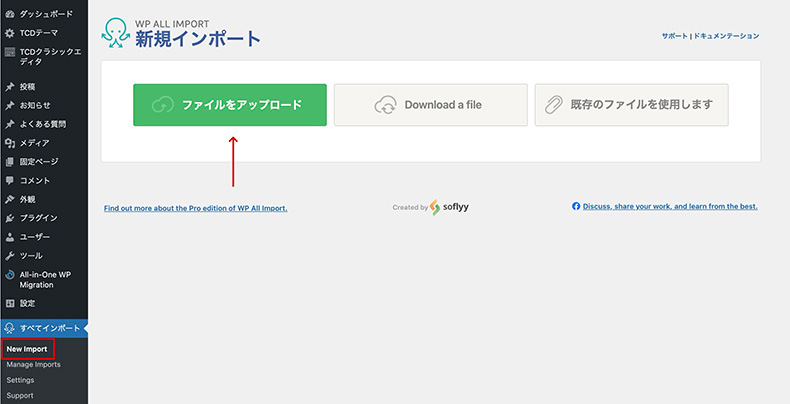
ファイルがアップできたら、インポート先の投稿タイプを選びます。
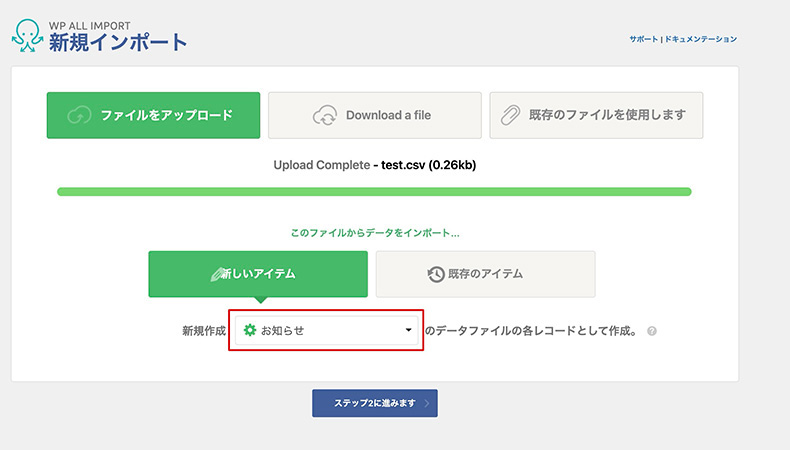
今回は「お知らせ」を選んで「ステップ2に進みます」ボタンを押します。
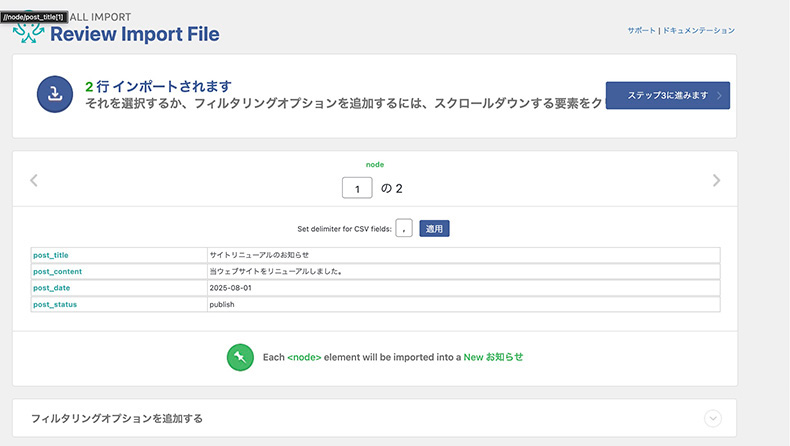
ファイルが正しく読み込まれると、上記のようにインポートされる内容が表示されます。
2. フィールドのマッピング
続いて、フィールドのマッピングを行います。マッピングとは、CSVの各項目とWordPressの項目を結びつける作業です。
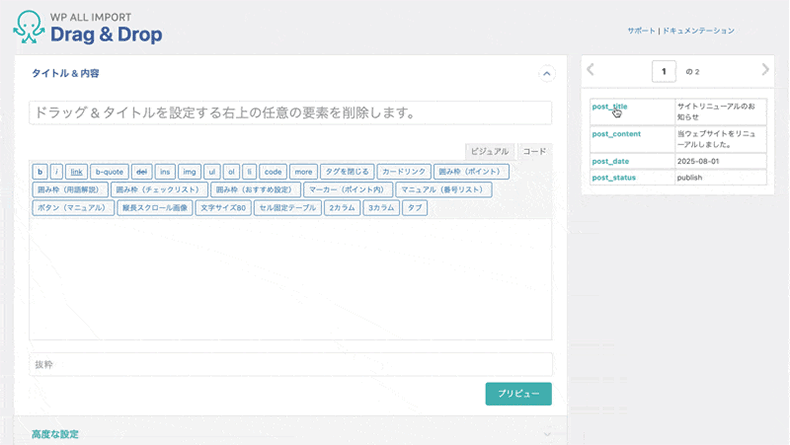
操作はドラッグ&ドロップでかんたんです。次のような基本的なポイントを押さえておけば大丈夫です。
- post_titleは「タイトル」フィールドにマッピング
- post_contentは「本文」フィールドにマッピング
- post_dateは「投稿日付」フィールドにマッピング
投稿日付は、下記箇所にあります。
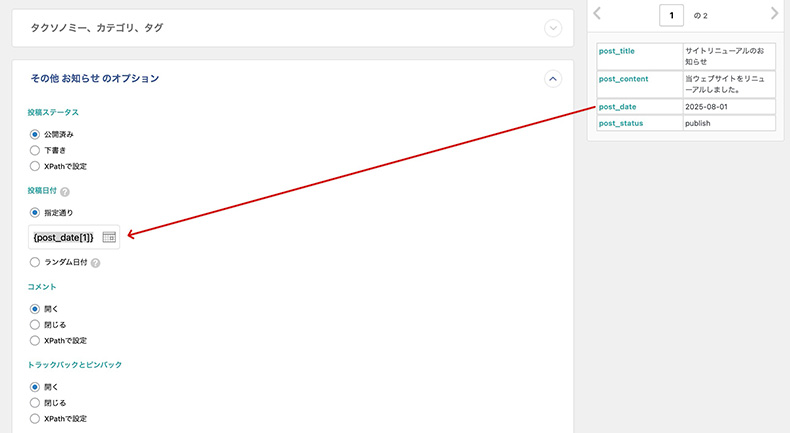
各所のマッピングが完了したら、次に進みます。
3. インポートの実行
いよいよインポートの実行画面です。
以下の画面が表示されるので、「自動検知」を押しておいてください。
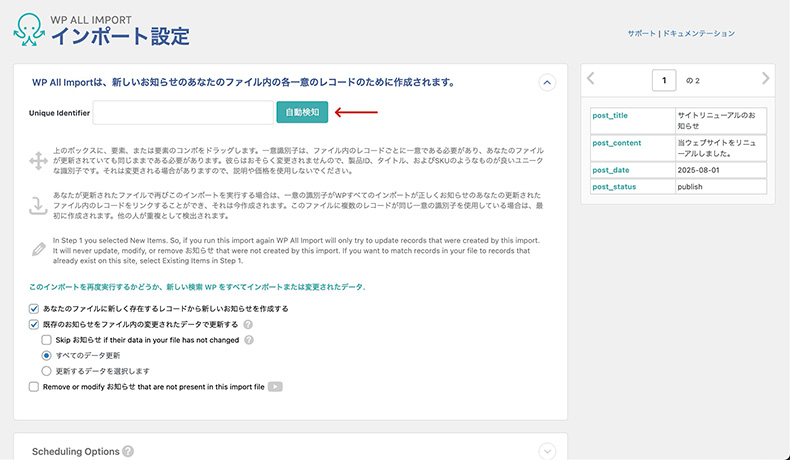
その他、細かいオプションは必要に応じて変更してください。基本は初期設定のままで大丈夫です。
次に進むと、「インポートの確認&実行」というボタンが表示されます。
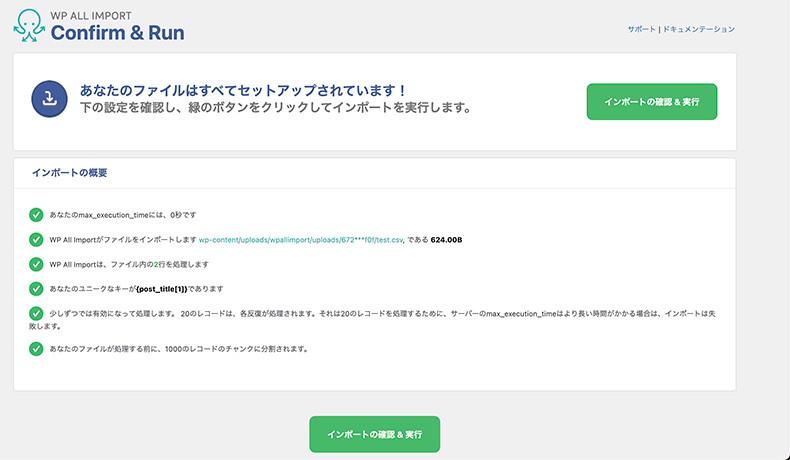
インポートが正常に完了すると、以下の画面が表示されます。
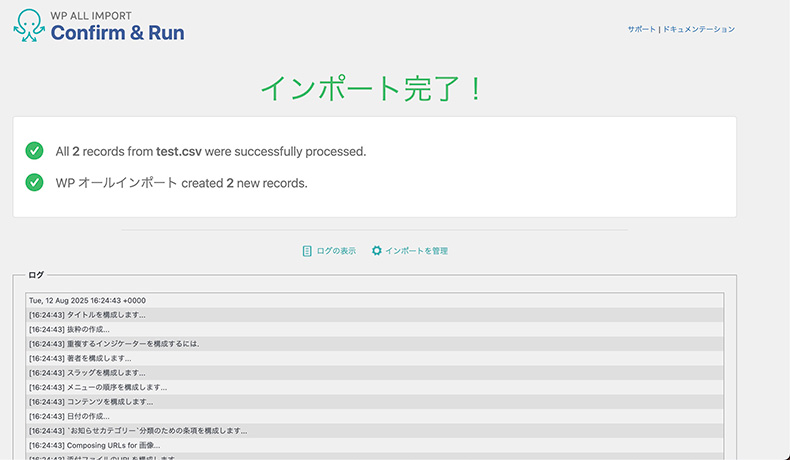
何行のレコード(記録)をインポートしたか表示されます。上記は2行(2記事)だけインポートされた例です。
最後にWordPressの投稿一覧画面を開き、正しくインポートされているかチェックしましょう。
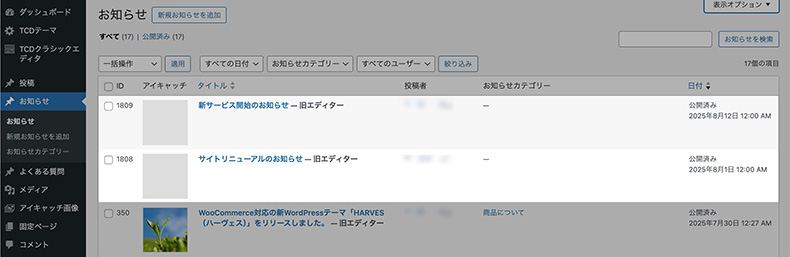
お知らせ記事一覧画面に記事が追加されている
2記事正常に追加されているのがわかります。
まとめ
WP All Importを使えば、通常の投稿以外のカスタム投稿タイプのコンテンツも、一括で取り込むことができます。CSVファイルを利用して、大量のコンテンツをインポートしたいときに便利ですね。
使い方はシンプルなので、CSVファイルの作成とマッピングが正しく行われていれば、問題なく動作してくれるはずです。
WordPressテーマ集





























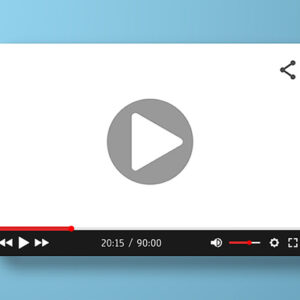


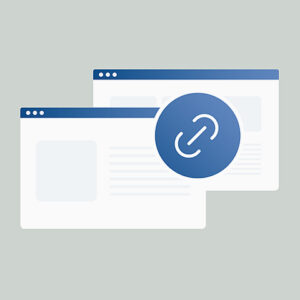
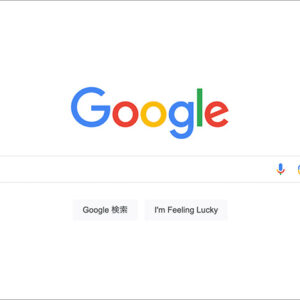






















コメント